当谈到 查看文件.AI (Adobe Illustrator中)和.PSD(Adobe公司的Photoshop)存储在它们的文件夹中,OS X用户比这个有更大的优势 Windows。 上 OS X,.AI文件的图标预览(Adobe Illustrator中)而且是天然.PSD,而不需要 安装任何应用程序。 它可以既预览 缩略图 (小图标) 发现者和的方式 预览文件通过选择文件并按。爱 太空.
缩略图.AI在Finder中.
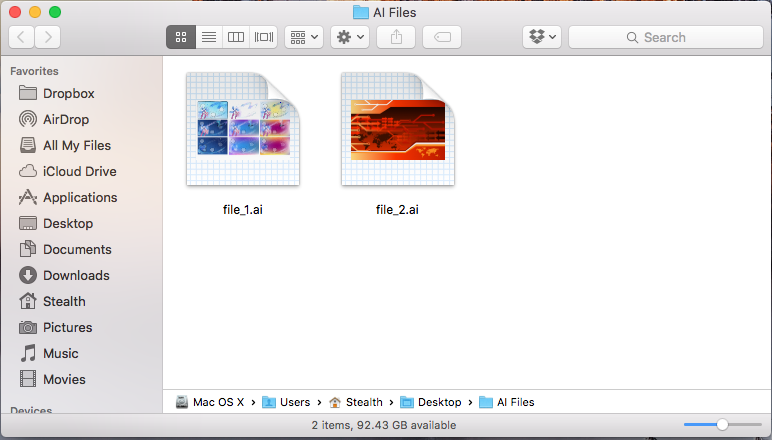
预览.AI在Finder中
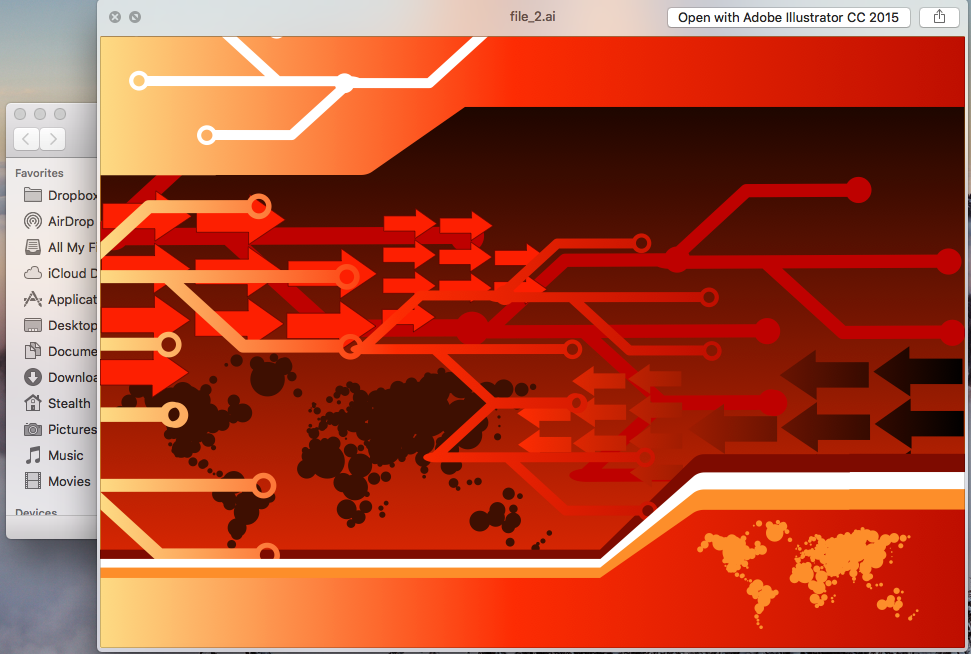
至于快速预览一个解决方案 无需打开Adobe Illustrator的 或每个文件的Photoshop,这是最简单的。 当我们在文件夹中有许多文件或我们想要这样做时,会出现问题 按类别搜索。 对于这一点,那将是理想的使用Bridge或更简单,系统资源消耗降低是存储在文件和.PSD。爱 OS X的照片.
图片 让我们 进出口指数 .aisi迅速.PSD文件,然后按类别或将它们进行排序 .JPG格式导出保持 文件名 .AI。
我们如何使用OS X El Capitan上的照片导入,存储,组织和转换.AI或.PSD文件
Altrnativa照片是一个很好的应用有组织地使用Adobe Bridge和.AI文件存储解决方案。 并非最不重要的是多个文件JPG艾同时转换的解决方案。
前提条件.
- 带照片的OS X OS。 OS X优胜美地或更新。
- .AI文件和/或.PSD :-)
How To
1. 我们创建的应用程序的照片一个新的图书馆。 (关闭“照片”应用程序,按住“Options / 其他”然后单击应用程序图标重新打开它。 不要释放钥匙”Options“直到盒子出现”选择库“。 创建新的
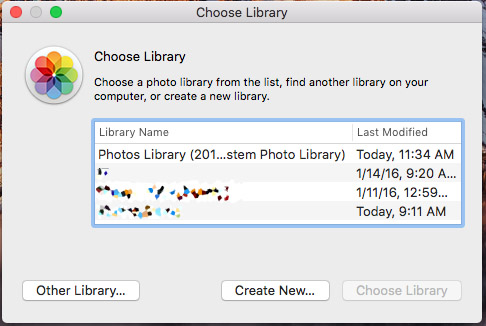
2.注意不要将新库设置为“System 照片库”。 (转到顶部栏, 图片 > 优先 检查此)
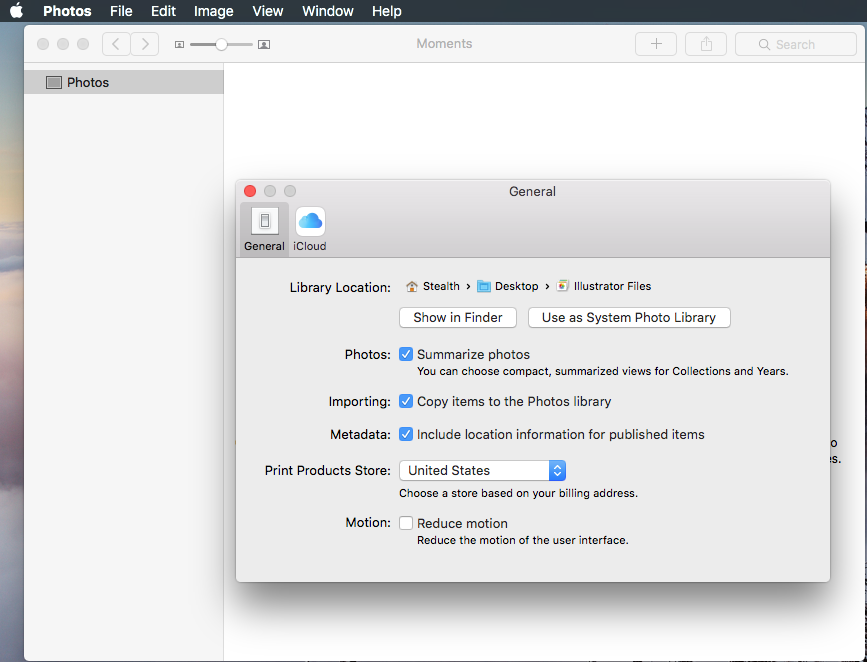
3。 .AI或.PSD文件导入的照片应用程序。 拖放 这是最简单或 档 > 进口.
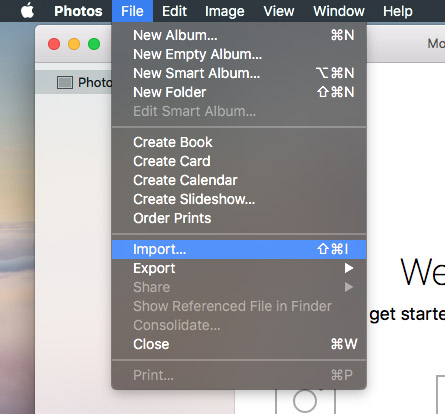
文件导入完成后,我们可以在照片应用程序中查看和组织它们,就像从中导入的任何其他普通图片一样 iPhone 或相机。
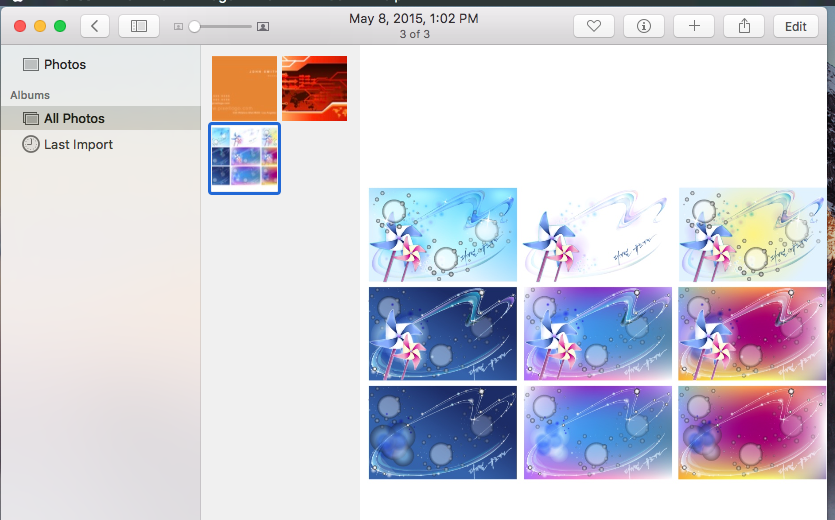
从照片应用程序,我们有两个选择用于出口。
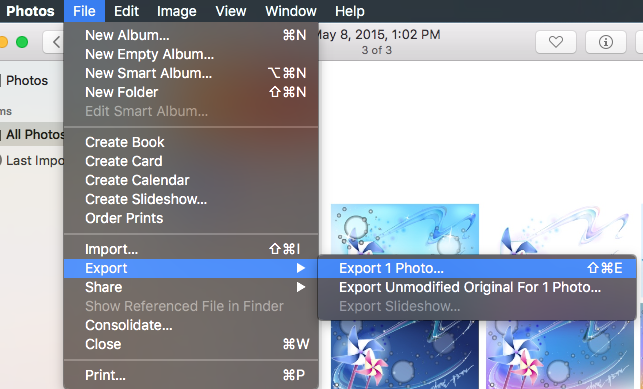
正常的出口,这将 将.ai和.psd文件转换为.jpg 和“导出未修改的原始文件”,该文件将在不更改其格式的情况下导出文件。
我们相信,使用该应用程序的转换和照片典型的文件管理 Adobe公司的Photoshop si 插画 与使用专用应用程序相比,它是一种更快的解决方案,并且资源消耗低得多 Adobe Bridge中.